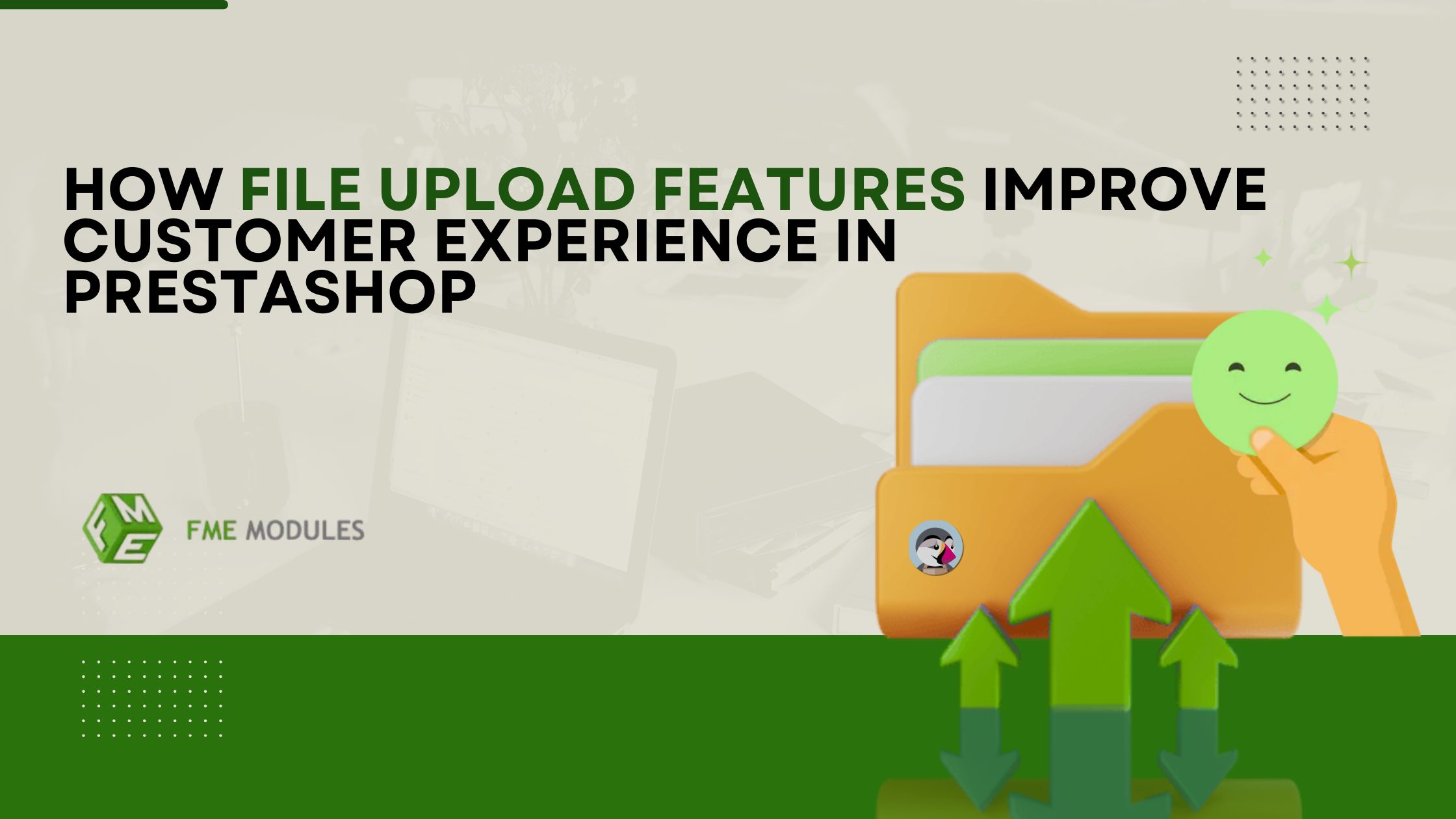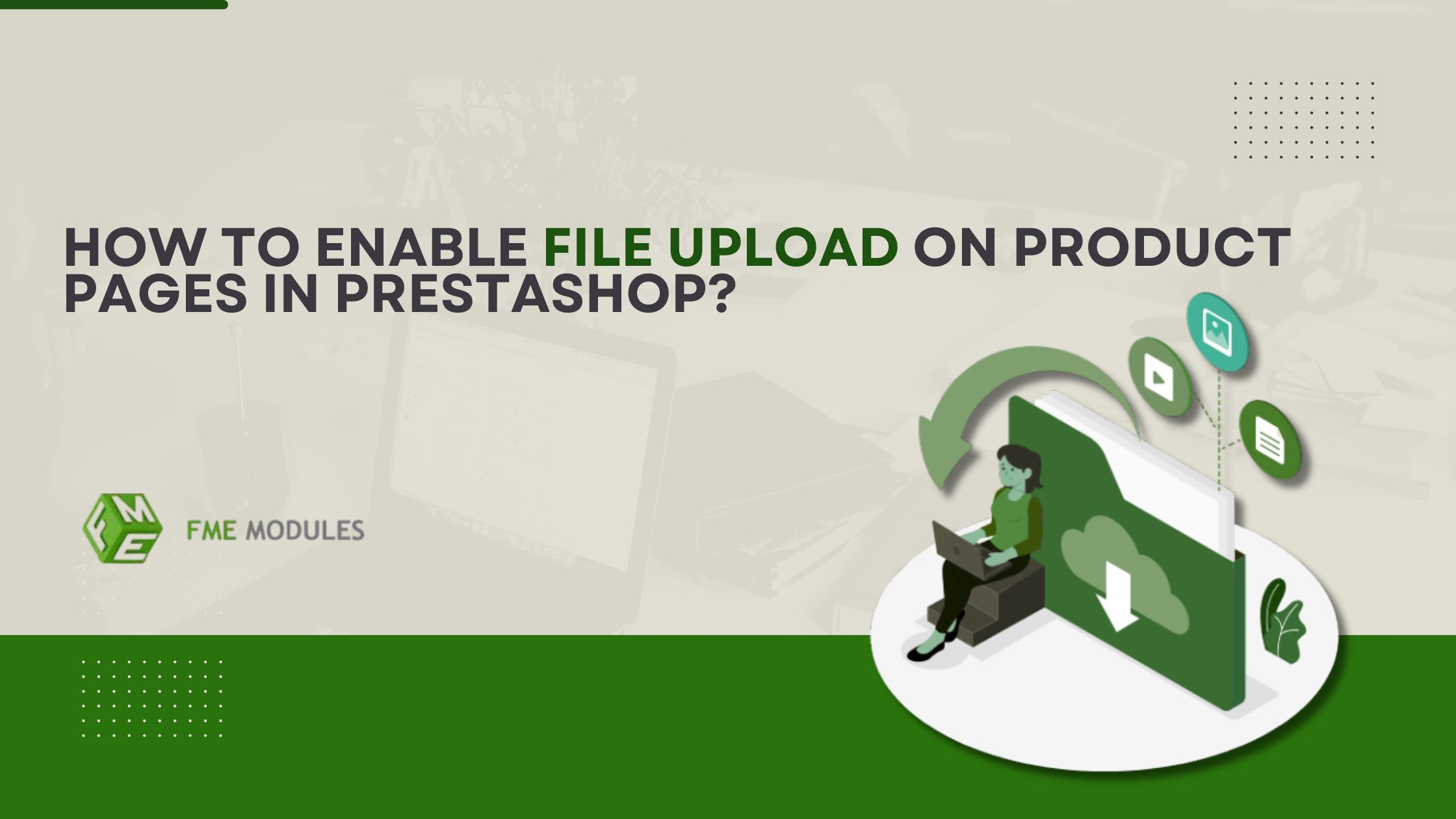Comment activer les restrictions de panier et de commande sur Prestashop
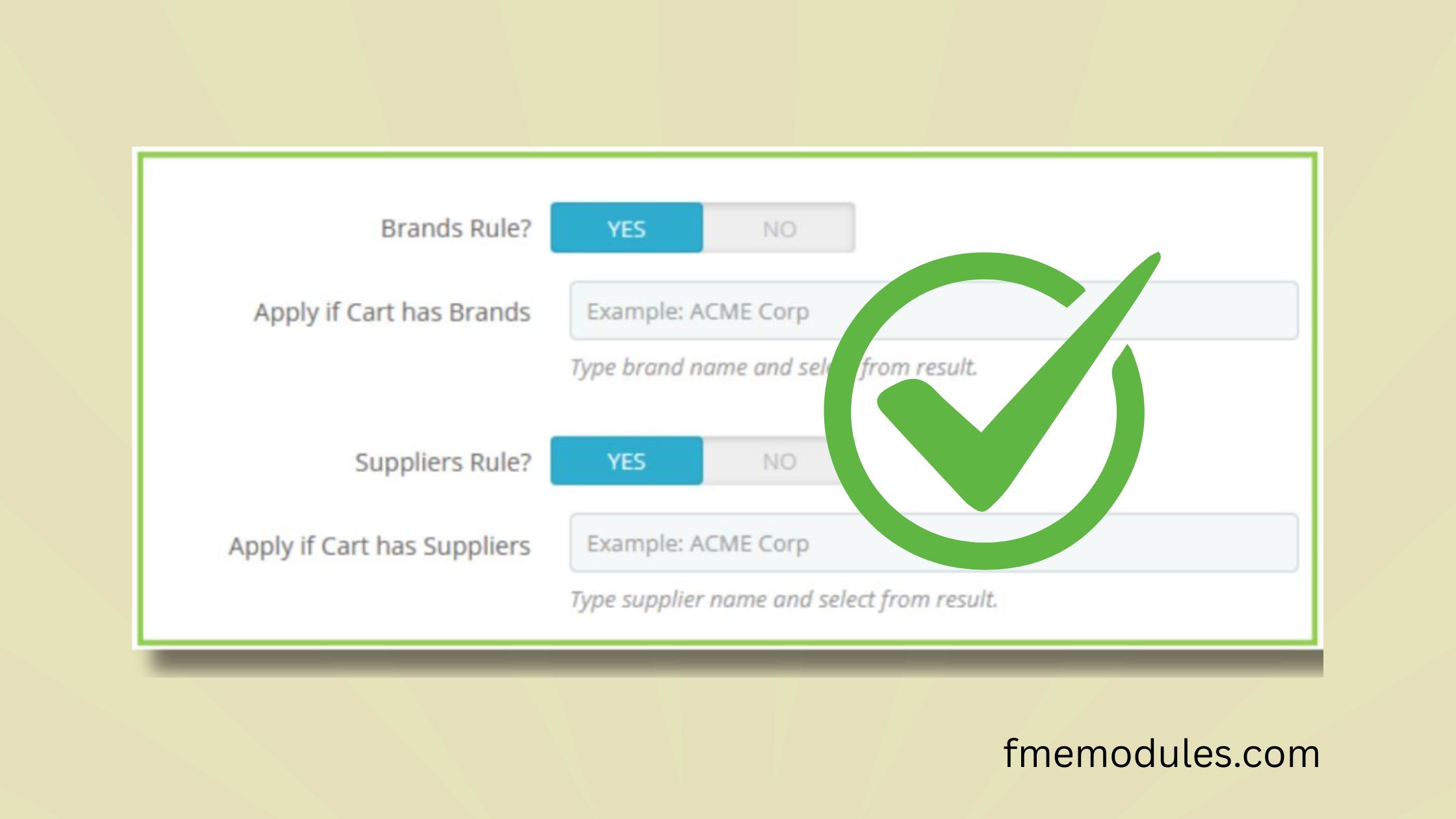
Posted On: May 13, 2025
Categories: Márketing , Dernières modules , AggiornAMi moduli prestashop: novità, funzionalità e miglioririe
Author: Zarak
Fatigué des clients qui passent des commandes qui ne correspondent pas à votre activité ? Qu'il s'agisse d'un achat groupé de vos articles promotionnels ou de commandes de faible valeur qui vous font perdre du temps, il est temps de prendre le contrôle !
Grâce aux restrictions de panier et de commande, vous pouvez définir des règles intelligentes pour assurer le bon fonctionnement et la rentabilité de votre boutique.
Dans ce guide, nous vous expliquerons comment activer ces puissantes fonctionnalités dans PrestaShop : oubliez les tracas techniques et vendez intelligemment!
Étapes faciles pour activer les restrictions de panier et de commande
Voici les étapes faciles pour mettre en place rapidement votre module de restrictions de panier et de commande !
Première étape
Vous devez d'abord installer le module Restrictions de panier et de commande sur votre boutique PrestaShop. Voici comment procéder:
- Connectez-vous à l'interface d'administration de PrestaShop, accédez à Modules → Cliquez sur Ajouter un nouveau module.
- Sélectionnez le fichier v1.0.0cartorderrestrictions.zip que vous avez téléchargé, puis cliquez sur
- Télécharger ce module.
- Faites défiler la page vers le bas et recherchez Restrictions de panier et de commande, puis cliquez sur Installer. Videz le cache dans Paramètres avancés → Performances
COMMENT CONFIGURER LE MODULE
Dans le back-office, accédez à Modules > Gestionnaire de modules > Restrictions de panier et de commande. Vous y trouverez les configurations du module.
PARAMÈTRES GÉNÉRAUX
L'administrateur peut configurer les paramètres du module ici. Il peut ainsi désactiver ou désinstaller la fonctionnalité souhaitée.
ESTREINDRE UN GROUPE DE CLIENTS
Accédez à « Restreindre le panier et la commande » > « Restreindre un groupe de clients » dans le back-office. Vous y trouverez la liste de toutes les restrictions applicables à votre boutique. Cliquez sur « + » pour continuer.
Remplissez ici les informations de votre règle en fonction des champs suivants:
Titre: Réservé au back-office
Statut: Activer/Désactiver la règle
Accès aux groupes de clients: Cochez tous les groupes de clients auxquels vous souhaitez accorder l’accès
Action de restriction: Vous pouvez rediriger l’utilisateur restreint vers une nouvelle URL ou lui afficher un message personnalisé
- Redirection vers l'URL
- Afficher le message
Message OU URL de redirection: Si l'action de restriction est une URL, veuillez simplement saisir une URL complète, par exemple : https://www.prestashop.com/fr/a-propos-de-nous
Pages CMS à restreindre: Toutes ces pages seront privées pour les autres utilisateurs non sélectionnés dans l'accès Groupe
Catégories à restreindre: Veuillez noter que ces pages seront privées pour les autres utilisateurs non sélectionnés dans l'accès Groupe
Restreindre des catégories de produits: Pour restreindre des produits spécifiques, activez cette option
Produits à restreindre: Sélectionnez les produits à restreindre
Début de la restriction: Indiquez la date de début de la restriction
Fin de la restriction: Indiquez la date de début de la restriction
RESTRICTION DE QUANTITÉ
Dans le back-office, accédez à « Restriction du panier et de la commande » > « Restriction de quantité » > « Paramètres ».
Depuis le back-office, accédez à Restreindre le panier et la commande > Restriction de quantité > Règles de restriction de quantité. Vous y trouverez la liste de toutes les restrictions et règles de votre boutique.
Cliquez sur « + » pour continuer.
Titre: Saisissez le titre de la règle.
Statut
Accès aux groupes de clients: Option permettant de sélectionner les groupes de clients auxquels l'administrateur souhaite appliquer la règle.
Règle de produit: Appliquez la règle à des produits spécifiques.
- Quantité minimale
- Quantité maximale
- Message pour le front-end
Catégories à appliquer: Appliquez la règle à des catégories spécifiques.
- Quantité minimale de catégories
- Quantité maximale de catégories
- Message pour le front-end
Règle du panier: Appliquer la règle au panier.
- Quantité minimale du panier
- Quantité maximale du panier
- Message pour le front-end
Début du critère: saisissez la date de début si vous souhaitez programmer cette règle.
La règle ne fonctionnera qu'aux dates sélectionnées.
Fin du critère: saisissez la date de fin.
RESTRICTIONS DE LIVRAISON
Dans le back-office, accédez à « Restriction du panier et de la commande » > « Restriction de livraison » > « Règles de restriction de livraison ». Vous y trouverez la liste de toutes les restrictions de votre boutique.
Titre: Réservé au back-office
Modes de livraison à désactiver: Sélectionnez les modes de livraison pour lesquels vous souhaitez désactiver cette règle
Règles de catégorie: Si cette option est activée, l’administrateur pourra appliquer cette règle à une ou plusieurs catégories
Règle de produit: Si cette option est activée, l’administrateur pourra spécifier les produits auxquels cette règle s’appliquera
Règle de plage de panier: La règle s’applique si la valeur du panier est comprise dans la plage sélectionnée
Règle de poids du panier: La règle s’applique si le poids du panier est compris dans la plage sélectionnée
Règle de groupe de clients: Appliquez la règle aux groupes de clients
Règle de bon de réduction: Appliquez la règle aux bons de réduction que vous avez créés
Règles de ville: Appliquez des restrictions si l’utilisateur réside dans une ou plusieurs villes spécifiques
Règle de code postal: Appliquez des restrictions en fonction des codes postaux
- Restriction Starts
- Restriction Ends
RESTRICTION DE PAIEMENT
Dans le back-office, accédez à « Restriction du panier et de la commande » > « Restriction de paiement » > « Paramètres ».
Vous pourrez alors configurer les paramètres suivants:
Activer le bloc de page produit: Option permettant d'ajouter un bloc sur la page produit affichant tous les modes de paiement disponibles.
- Titre du bloc produit
- Afficher un message dans la zone de paiement : Option permettant d'afficher un message informant les utilisateurs de l'indisponibilité des modes de paiement.
- Message pour la zone de paiement : Option permettant de créer un message via l'éditeur WYSIWYG.
GÉRER LES MOYENS DE PAIEMENT RESTREINTS
Titre: Saisissez le titre à utiliser uniquement par le back-office
Statut: Activer/Désactiver la règle
Modes de paiement à désactiver: Choisissez le mode de paiement que vous souhaitez restreindre. Notez également que ces modes de paiement seront désactivés pour les catégories/produits/totaux de panier sélectionnés ci-dessous.
Appliquer si le panier comporte des catégories: Option permettant de choisir la catégorie à laquelle la restriction de mode de paiement s'appliquera.
Appliquer si le panier contient des produits: Option permettant de choisir le produit auquel la restriction de mode de paiement s'appliquera.
Règle Marques: Option permettant de choisir la marque à laquelle la restriction de mode de paiement s'appliquera. Si le panier contient un produit de cette marque, le mode de paiement sera désactivé.
Règle Fournisseur: Option permettant de choisir le fournisseur auquel la restriction de mode de paiement s'appliquera. Si le panier contient un produit de ce fournisseur, le mode de paiement sera désactivé.
Appliquer si le total du panier est compris dans la plage : sélectionnez les plages (De et À) auxquelles la restriction de mode de paiement s'appliquera. Veuillez laisser ce champ vide ou indiquer zéro pour désactiver l'option de plage.
À emporter
À emporter
Activer les restrictions de panier et de commande dans PrestaShop vous permet de contrôler les règles d'achat de votre boutique, de la limitation des quantités à la restriction d'accès en fonction des groupes de clients. C'est un moyen simple et efficace de rationaliser vos opérations, de prévenir les abus de commande et de créer une expérience d'achat plus personnalisée pour vos clients.